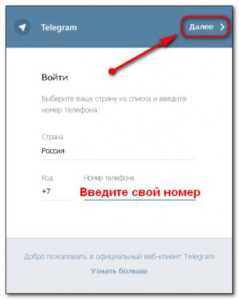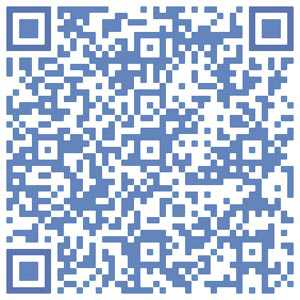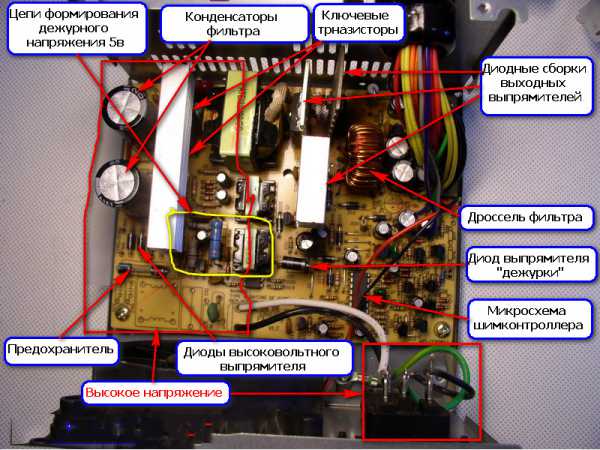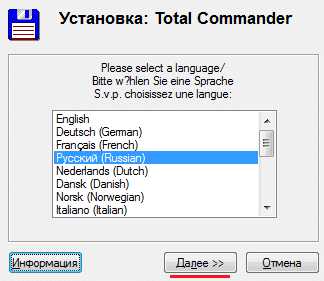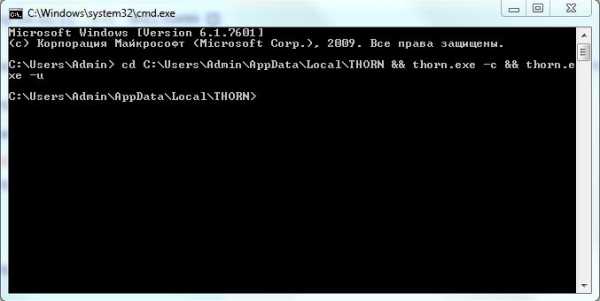Как удалить орбитум с компьютера навсегда
Как удалить Орбитум с компьютера навсегда и полностью
Одной из последних отечественных разработок стал популярный браузер Orbitum – специализированный для социальных сетей. Он обладает быстрым интерфейсом, удобен для использования и имеет уникальную возможность устанавливать темы для ВКонтакте и Одноклассников.
Однако если вам по каким-либо причинам этот браузер пришелся не по вкусу – данная статья поможет дать ответ на вопрос: «Как удалить Орбитум с компьютера». Но все же мы рекомендуем просто скачать последнюю версию браузера, где решены большинство ошибок и обновлен интерфейс.
Удаление Orbitum штатными средствами Windows
Для этого потребуется сделать всего несколько простых действий:
Открываем меню «Пуск» (1.1) и нажимаем там «Панель управления» в разделе слева. В зависимости от использующейся версии Windows, расположение кнопок «Панель управления» и «Пуск» может отличаться от изображенного на картинке.
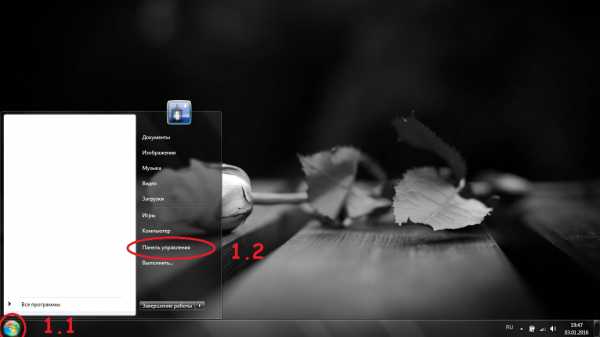
В открывшемся окне следует отыскать пункт «Программы и компоненты» и запустить его.
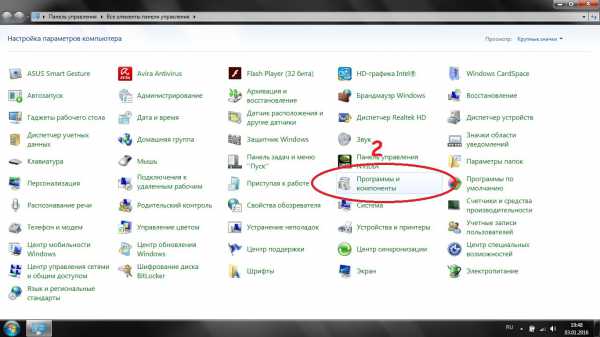
На экране отобразится список программ. Используя полосу прокрутки справа, или колесо мышки находим в нем Orbitum.
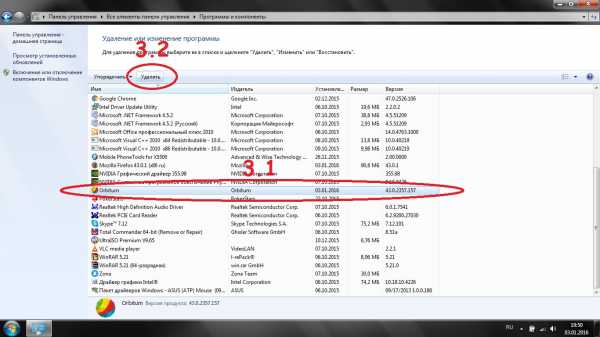
Выделив браузер Orbitum (3.1), нажимаете на кнопку «Удалить» в строке управления приложениями (3.2).
По центру дисплея высветится диалоговое окно удаления, в котором понадобиться поставить галочку (4.1) напротив надписи «Так же удалить данные о работе в браузере?». Это позволит обеспечить стирание ваших данных, которые могли остаться в виде файлов Cookie.
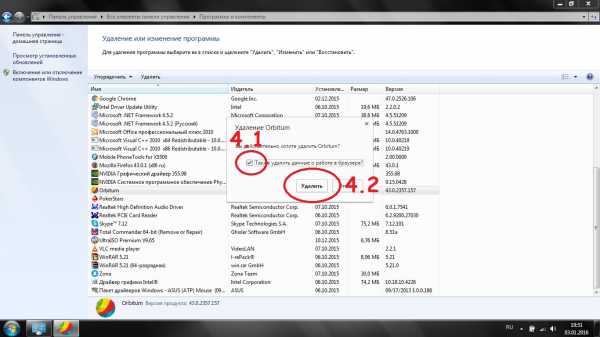
После этого останется всего лишь подтвердить удаление (4.2) и Orbitum будет полностью деинсталлирован из системы.
Удаление Orbitum полностью и навсегда с помощью стороннего ПО
Поскольку порой после деинсталляции программ стандартными средствами системы остаются некоторые следы в виде папок, ярлыков или записей в реестре – рекомендуется использовать стороннее программное обеспечение. Одной из наиболее популярных подобных программ является CCleaner.
Вот пошаговая инструкция как удалить Orbitum полностью и навсегда с помощью CCleaner:
Запускаем программу и сразу переходим во вкладку «Сервис» (1.1), в левой части окна, где будет отображен список программ. Среди них отыскиваем Orbitum (1.2) и нажимаем «Деинсталляция» (1.3) в верхнем правом углу меню.
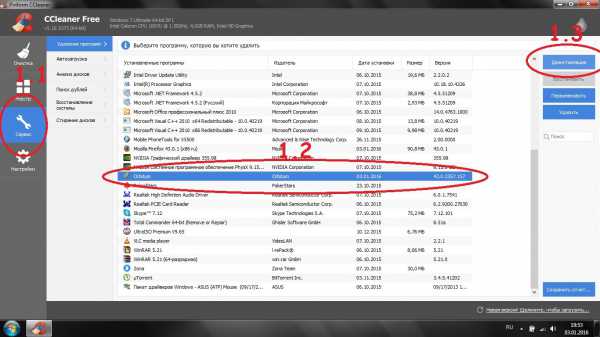
После подтверждения Orbitum будет деинсталлирован из системы. Однако не все записи связанные с ним могли быть удалены.
В панели программы слева необходимо проследовать в раздел «Реестр» (2.1), где нажав кнопку «Поиск проблем» (2.2), отобразится список имеющихся хвостов, оставшихся после браузера (2.3).
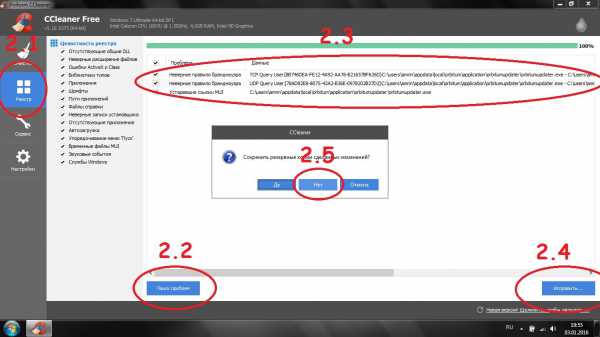
Для их удаления из Windows потребуется нажать кнопку «Исправить» (2.4) в нижнем левом углу. В диалоговом окне можете смело отказаться от создания резервной копии (2.5), так как это нисколько не повредит операционной системе.
После выполнения всех вышеперечисленных действий браузер Orbitum будет навсегда и полностью удален с персонального компьютера, вместе с устаревшими данными в реестре, связанными с ним.
orbitum-browser.ru
Как полностью удалить браузер Орбитум
Orbitum (Орбитум) — доверенная программа — браузер, разработанный на платформе Chromium. Отличается от аналогов интегрированными настройками и опциями для комфортного пользования англо- и русскоязычными соцсетями (мульти-чат, воспроизведение медиа-контента). Также Orbitum имеет собственный торрент-клиент с функцией просмотра видео в режиме стриминга.
Но если данный браузер не пришёлся по вкусу или оказался на компьютере случайно, конечно же, его нужно деинсталлировать. Данная статья поможет вам удалить Orbitum из Windows корректно и быстро. Рассмотрим несколько способов выполнения этой процедуры.
Способ №1: удаление через Панель управления
1. Щёлкните «Пуск» на панели задач (значок в нижнем левом углу дисплея).
2. Выберите «Панель управления».
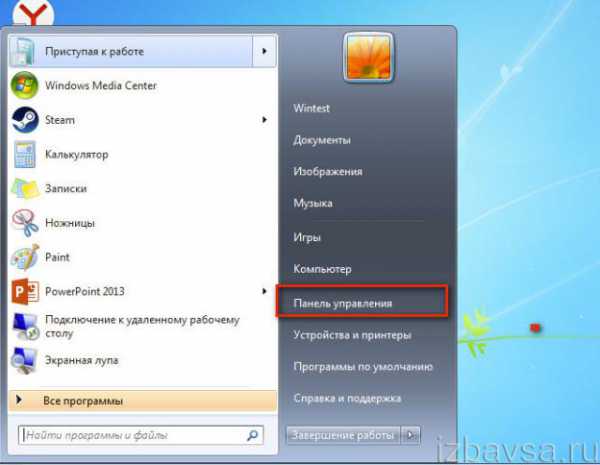
3. В надстройке «Просмотр» щёлкните «Категория».
4. Перейдите в подраздел «Удаление программы».
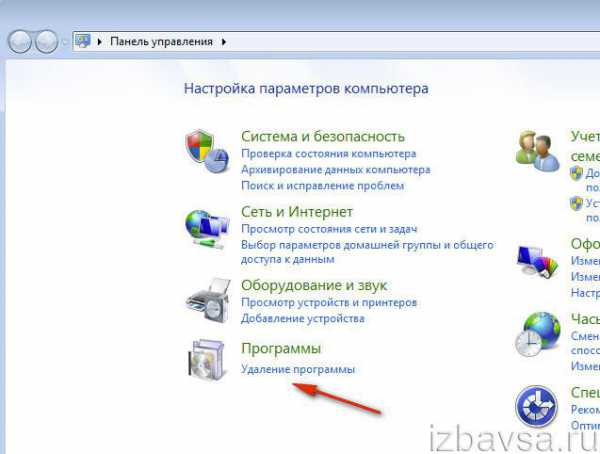
5. Чтобы полностью убрать Орбитум из ОС, клацните по нему 1 раз правой кнопкой. Нажмите открывшуюся миниатюрную панель «Удалить».
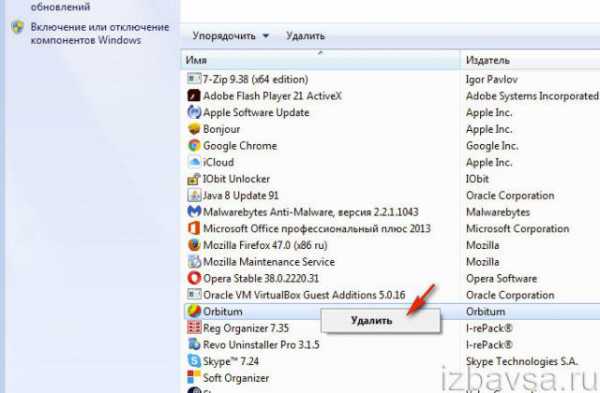
6. В окне «Вы действительно хотите удалить… ?» поставьте щелчком левой кнопки «галочку» в первой надстройке, чтобы убрать из Windows данные о работе веб-обозревателя.
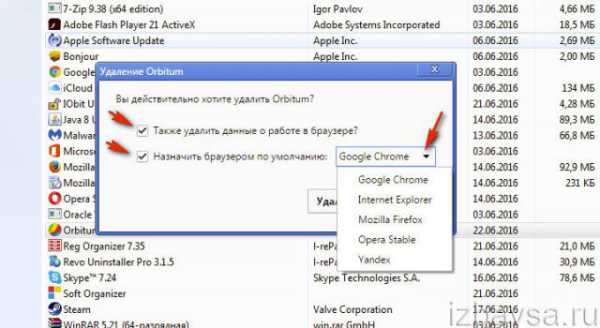
Чтобы назначить браузер по умолчанию, таким же образом включите вторую надстройку и выберите в ниспадающем списке необходимое решение (например, Google Chrome).
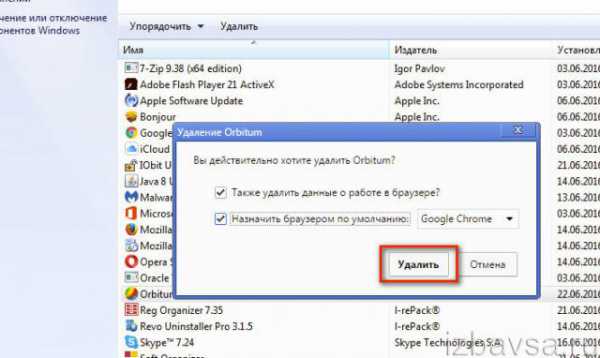
7. Клацните команду «Удалить».
Способ №2: деинсталляция утилитой Revo Uninstaller
1. Кликните в окне Revo Uninstaller иконку Orbitum.
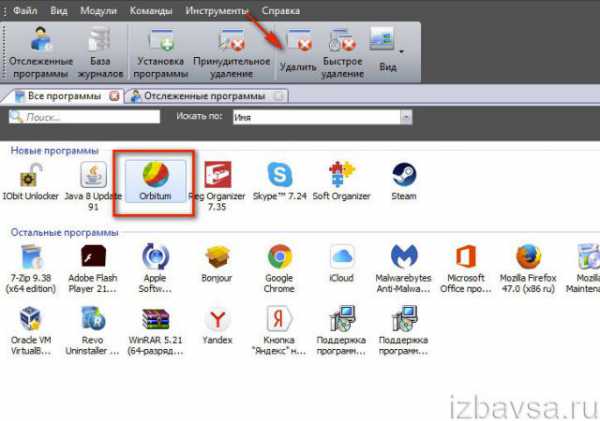
2. Клацните в панели кнопку «Удалить».
3. Выполните инструкции встроенного деинсталлятора (см. пункт №6 предыдущего руководства).
4. Чтобы навсегда убрать браузер из системы, включая всего его элементы и записи в реестре, установите режим поиска остатков «Расширенный».
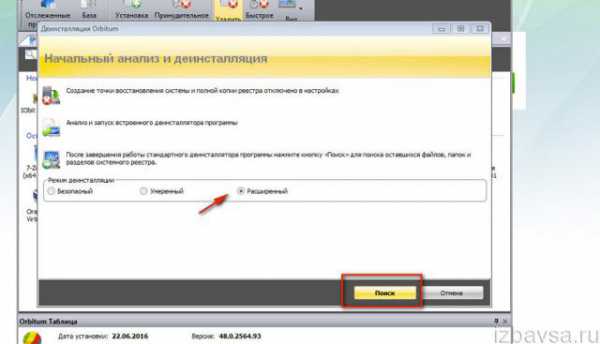
5. Клацните «Поиск».
6. В окне «Найденные разделы реестра» кликните «Удалить» и «Далее».
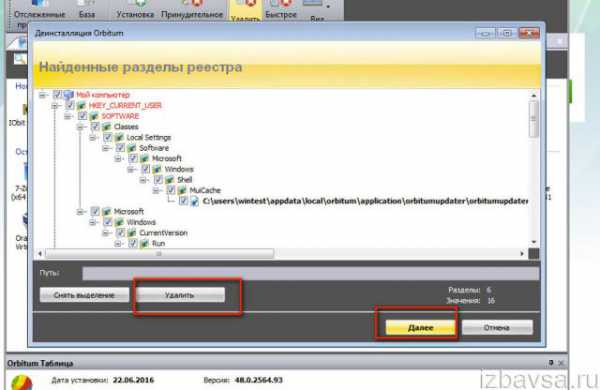
7. Эти действия выполните в окне «Найденные файлы… ».
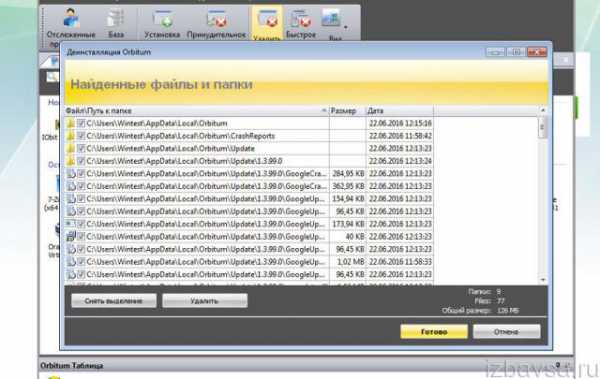
Как убрать Orbitum из автозагрузки?
Чтобы полностью убрать приложение Орбитум из автозапуска, выполните следующее:
- Нажмите клавишу «Win» или клацните иконку «Пуск».
- Задайте в строке поиска директиву — msconfig.
- Нажмите «Enter».
- На вкладке «Автозагрузка» снимите «галочки» возле элементов Orbitum Update, Orbitum, Orbitum P2P Updater.
- Щёлкните «Применить» и «OK».
- Перезагрузите Windows.
Успешной вам деинсталляции Orbitum!
Если статья оказалась вам полезной не забудьте поставить лайк!
Вконтакте
Одноклассники
Google+
izbavsa.ru
Как удалить Orbitum
Orbitum является законным веб-браузер на основе хрома (браузер с открытым исходным кодом проекта). При первоначальном осмотре это приложение может показаться законными и полезными, однако мы решили классифицировать его как потенциально нежелательные программы (PUP), с тем, что она может установить на операционной системе пользователя без их согласия. Разработчики этого веб-браузера (Orbitum Software LLC) используют обманные программного обеспечения маркетинга метод, называемый планшеты (стелс установка дополнительных программ вместе с выбранной программы) для установки Orbitum на компьютере пользователя.
Скачать утилитучтобы удалить OrbitumПодробнее о WiperSoft's шпионских программ обнаружения и шаги для удаления WiperSoft.
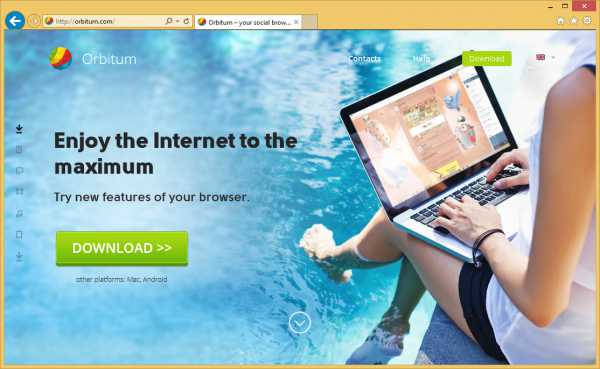
Обратите внимание, что пользователи могут отказаться от установки этого приложения, сняв несколько коробок, однако обычно пользователи пропустите этот шаг и установить Orbitum, не осознавая этого. Если пользователи не отмените выбор поля при установке MediaGet (скачать бесплатно менеджер), Orbitum настраивает себя как Интернет-браузер по умолчанию и выполняется на каждом запуске системы.
В то время как Orbitum является законным хром на основе браузера пользователи должны быть осведомлены, что он отслеживает информацию о посещенных веб-сайтов, поисковые запросы и содержимое веб страниц. Имейте в виду, что эта информация отслеживания может привести к серьезным конфиденциальности или кражи личных данных. Orbitum похож на другие приложения, которые также распределенные с помощью метода группирования. Примеры включают taplika, binkiland, vosteran и lasaoren среди многих других.
Исследования показывают, что большинство потенциально нежелательных приложений распространяются через небольшие программы, называемые «менеджеры загрузки» на freeware скачать сайты, такие как download.com, soft32.com и softonic.com. Менеджеры закачек используются эти веб-сайты как трафик и бесплатные услуги monetizers, так как они предлагают установки объявленных приложений или расширений браузера вместе с выбранным программным обеспечением. Хотя эти приложения утверждают, что ‘ 100% законным и вирусов ‘, небрежным Загрузка и установка freeware рисков инфекции компьютер с adware или вредоносных программ. Такой ситуации можно избежать, тщательно проверяя каждый шаг процесса загрузки свободного программного обеспечения и нажав кнопку «Отклонить», если предлагается установка дополнительных программ. Кроме того Установка загруженного программного обеспечения должно выполняться с помощью установки опции «Custom» или «Advanced» — это выявить любые пакетные приложения, перечисленные для установки и позволит вам отказаться. Если вы установили неволей Orbitum, используйте это руководство удаления для его удаления.
Скачать утилитучтобы удалить OrbitumПодробнее о WiperSoft's шпионских программ обнаружения и шаги для удаления WiperSoft.
Узнайте, как удалить Orbitum из вашего компьютера
Руководство Orbitum
1. Шаг 1. Удалить Orbitum с вашего компьютера
1.1. Windows 8 & 10
Право-щелкните в левом нижнем углу экрана. В меню быстрого доступа, нажмите кнопку на панели управления , а затем нажмите на удалить программу для удаления программного обеспечения.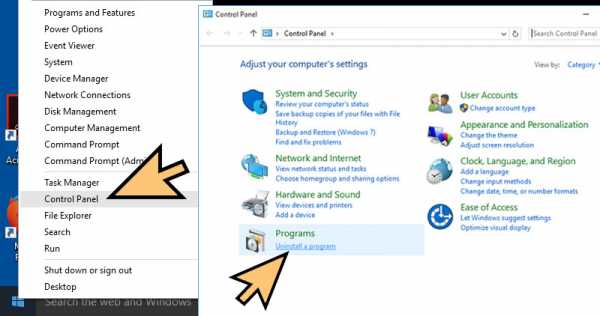
1.2. Windows 7
Перейдите в Панель управления и нажмите на удалить программу для удаления программного обеспечения.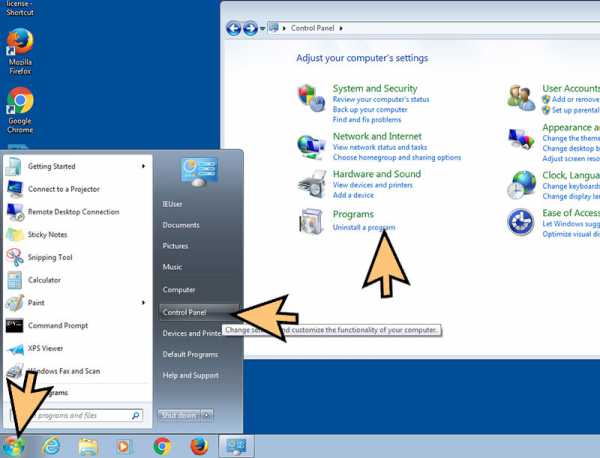
1.3. Windows ХР
Найти Панель управления в Настройки нажмите кнопку Пуск. На панели управления нажмите на кнопку Добавить или удалить программы.
1.4. Mac ОС x
Выберите приложения в меню, а затем найти Orbitum приложения. Перетащить приложение в корзину или щелкните правой кнопкой мыши на нем и выберите переместить в корзину. Щелкните правой кнопкой мыши на значок корзины и выберите очистить корзину.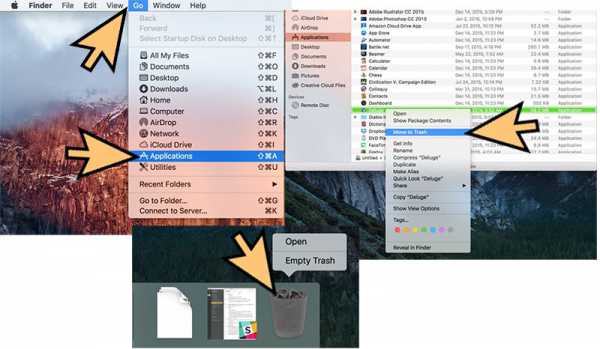
2. Шаг 2. Удалить Orbitum из браузера
2.1. Удалить приложение из Internet Explorer
- Нажмите на Шестеренку и выберите Управление надстройками.
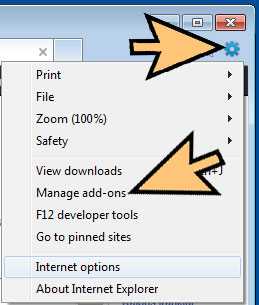
- Выберите панели инструментов и расширения. Удалить все Нераспознанные элементы, кроме Microsoft, Яху, Гугл, Оракл или Adobe.
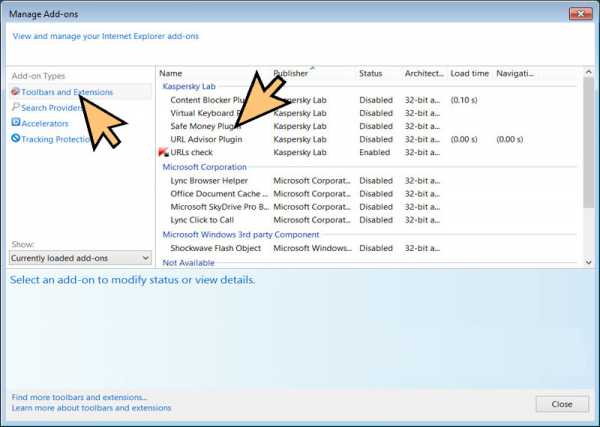
- Закрыть окно.
2.2. Восстановление Internet Explorer домашнюю страницу, если он был изменен приложением
- В Шестерня меню выберите Свойства обозревателя.
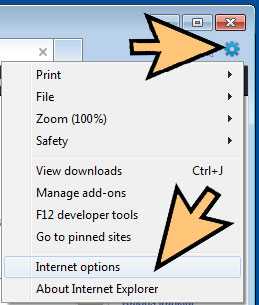
- В общей вкладке, удалить URL-адрес и введите имя домена, вы хотите в качестве домашней страницы. Нажмите применить.
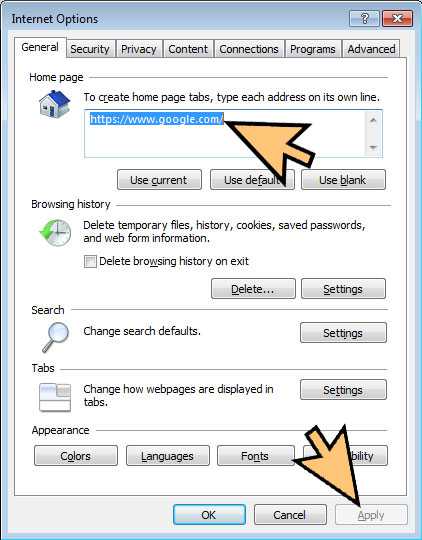
2.3. Сброс браузера
- Выберите Свойства обозревателя в Шестерня меню.
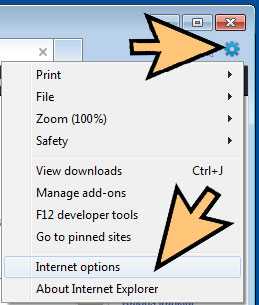
- Нажмите на вкладку Дополнительно и нажмите сброс.
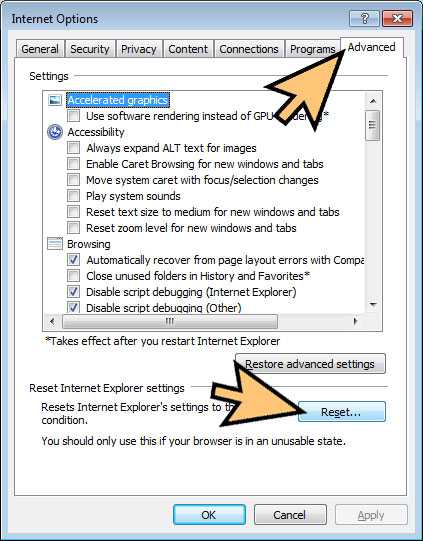
- Выберите удалить личные настройки и нажмите кнопку сброс снова.
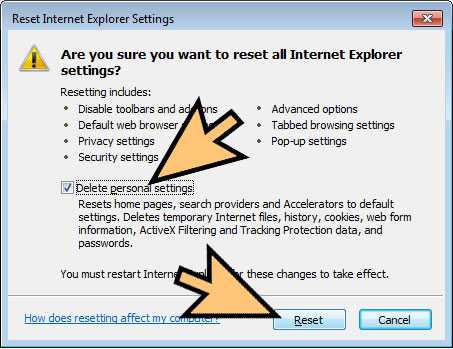
- Нажмите кнопку закрыть и закройте браузер.
- Если сброс браузера не было возможности, использовать анти-вредоносных программ, чтобы просканировать ваш компьютер.
2.4. Завершить приложение Google Chrome
- В меню выберите Настройки.
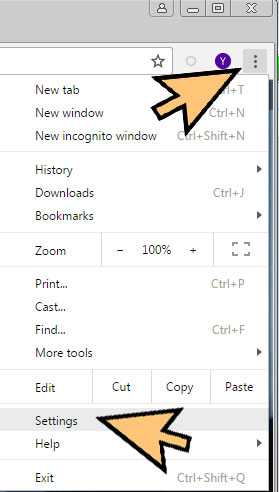
- Нажмите на расширения.
- Удалить приложения, нажав на мусорное ведро рядом с ними.
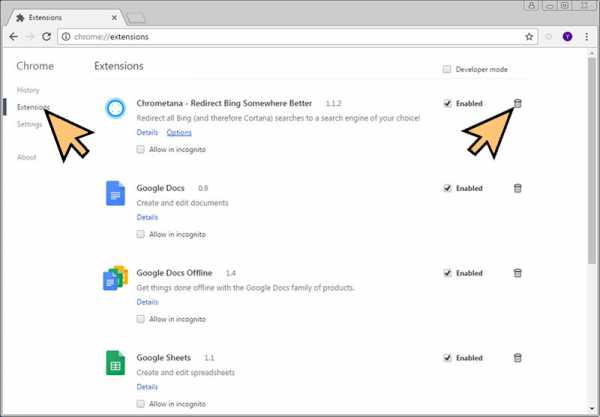
- Вы можете временно отключить их, сняв флажок в случае, если Вы не знаете, что вам нужно удалить.
2.5. Сброс Google Chrome домашнюю страницу и поисковую систему
- Выберите параметры в меню.
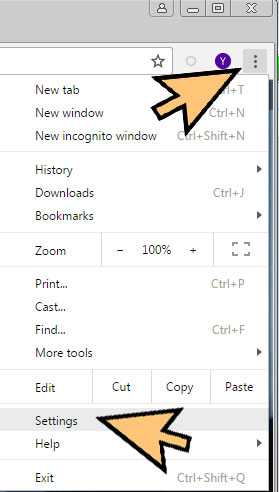
- В разделе “при запуске”, находим “открыть определенную страницу” или “задать страницы”. Нажмите на набор страниц.
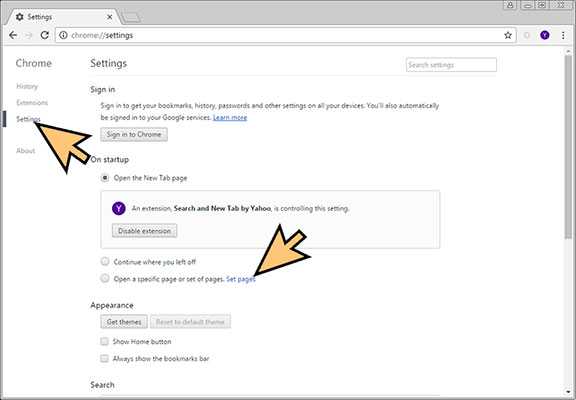
- Удалить набор URL-адрес и введите тот, который вы хотите иметь в качестве домашней страницы. Нажмите кнопку ОК.
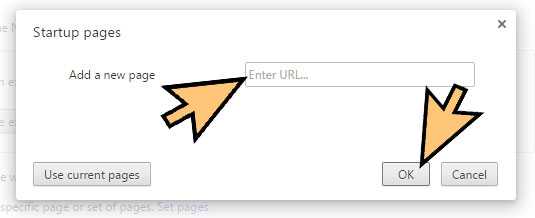
- Затем выберите Управление поисковых систем в поисковом разделе. Удалить нежелательные веб-сайты, поиск и сохранить те, что вы используете. Нажмите Кнопку Готово.
2.6. Сброс Браузера
- Если вы обнаружите, что вы все еще испытываете проблемы с вашим браузером, вы можете сбросить настройки.
- Зайти в настройки в меню.
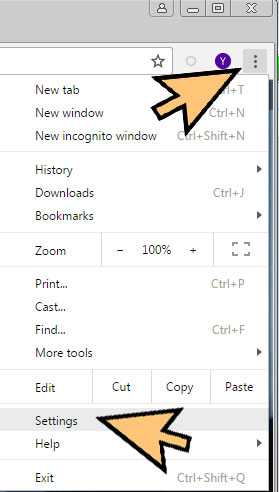
- В Дополнительные настройки, нажмите сброс настроек.

- Нажмите кнопку сбросить в окне, которое появляется.
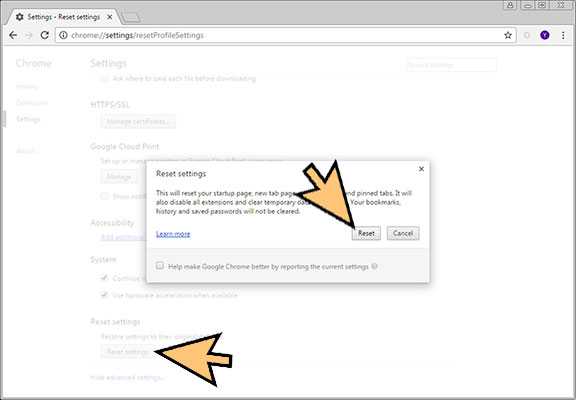
- Если вы обнаружите, что Вы не можете восстановить настройки, использовать анти-вредоносных программ, чтобы просканировать ваш компьютер.
2.7. Удалить приложения от Mozilla Firefox
- В меню в верхнем правом углу, нажмите кнопку "надстройки".
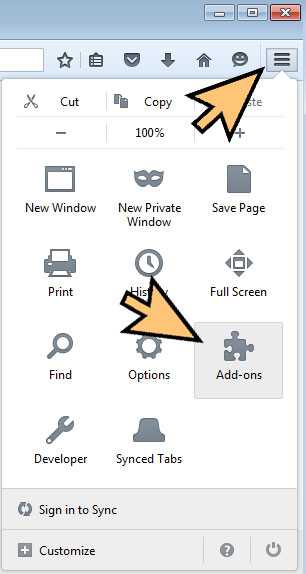
- Выберите расширениями и надстройками и удалить все ненужные/подозрительные расширения.
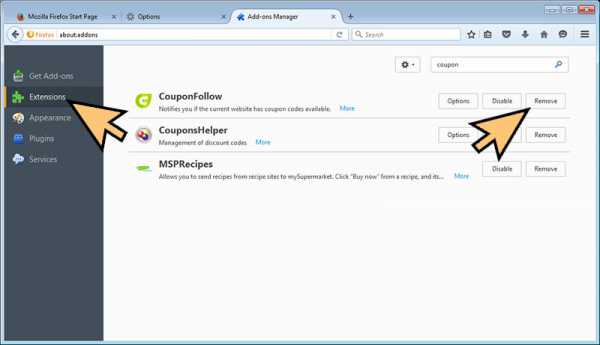
2.8. Восстановить домашнюю страницу, если он был изменен
- В меню выберите опции.
- В общей вкладке, удалить нежелательные URL-адрес и введите желаемый сайт. Или можно нажать кнопку восстановить по умолчанию.
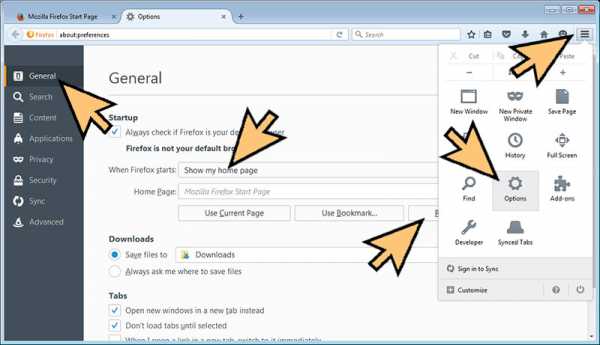
- Нажмите "ОК".
2.3. Сброс браузера
- В меню, нажмите на помочь (синий знак вопроса внизу).
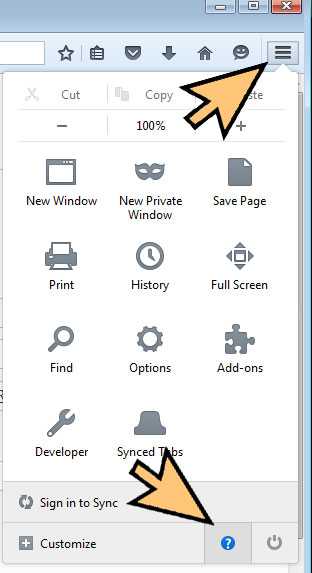
- Выберите Сведения Об Устранении Неполадок.
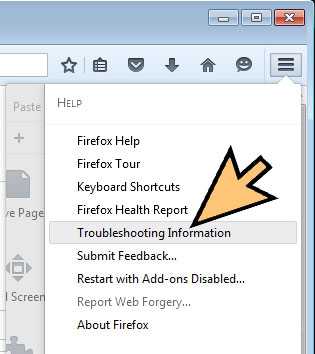
- Нажмите обновить Firefox.
- Снова нажмите кнопку обновить Firefox.
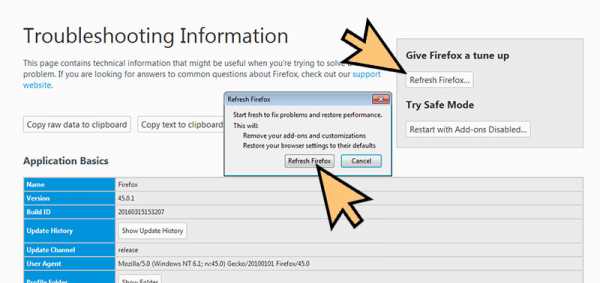
- Если Вы не можете сбросить Мозилла Firefox , проверить ваш компьютер с Анти-вредоносных программ.
2.10. Удалить приложения из Safari (для Mac OS х)
- В меню выберите Настройки.
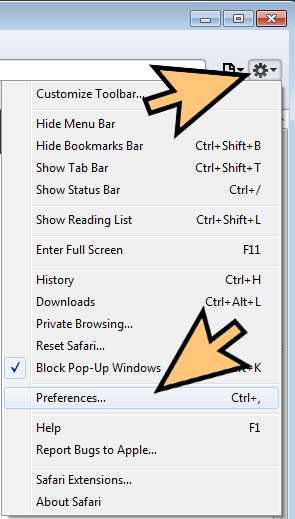
- Перейти к расширения в разделе разделе.
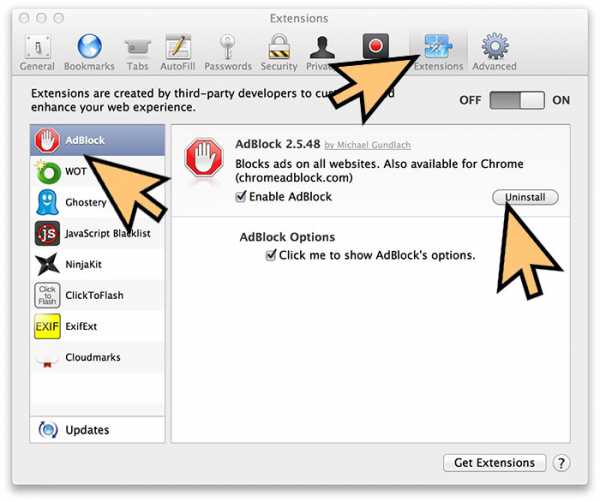
- Выберите нежелательные приложения и нажмите кнопку Удалить. Если уверены, если вы должны удалить его, временно отключите его, сняв включить поле.
- Перезагрузите Ваш браузер.
2.11. Сбросить Safari
- В меню выберите пункт сбросить Safari.
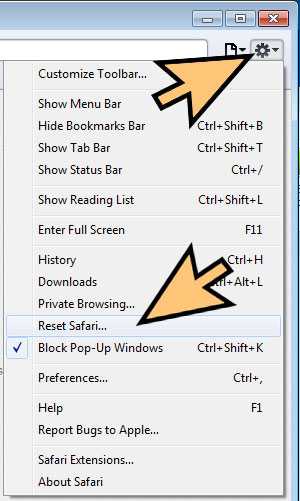
- Проверить параметры, которые вы хотите восстановить. Нажмите Кнопку Сброс.
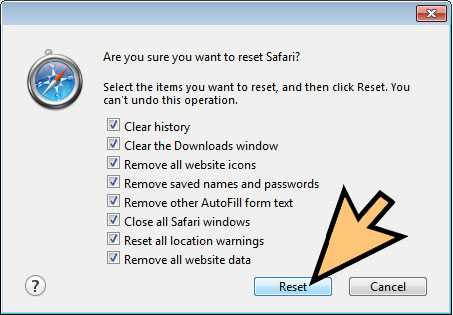
- Если Вы не можете переустановить браузер, проверить ваш компьютер с Анти-вредоносных программ.
2.12. Удалить Orbitum от Microsoft край
- Откройте Microsoft EDGE и нажмите на три точки, расположенные в верхнем правом углу.
- Настройки Выбрать.
- Нажмите на выберите, что нужно очистить кнопку, которая находится под удаление данных о просмотренных страницах.
- Выберите все, что вы хотите удалить, и нажмите очистить.
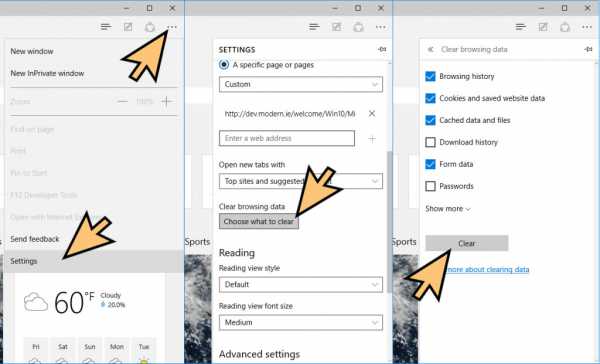
- Щелкните правой кнопкой мыши на кнопку Пуск → Диспетчер задач → вкладка процессы.
- Найти Microsoft EDGE и щелкните на нем. Выберите перейти к деталям.
- Найдите все записи Майкрософт Эдж, нажмите правой кнопкой мыши на них и выберите "завершить задачу".
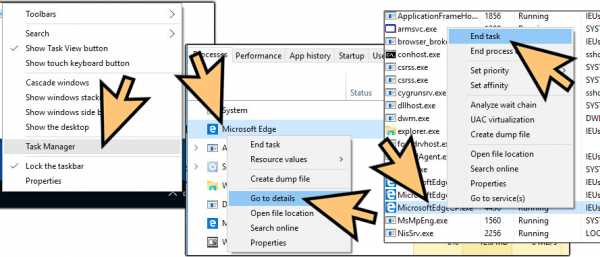
Site Disclaimer
pc-threat.com is in no way linked, sponsored, owned or affiliated with any malware developers or distributors referenced in this article. We do not promote or support any kind of malware. Our aim is to provide information about potential computer threats so that users can safely detect and eliminate the malware. You can do so by following the manual removal guides or using anti-malware tool to aid you in the process.
The article is only meant for educational purposes. By using this website, you agree to the disclaimer. We do not guarantee that our removal guides will be able to solve your computer malware issues. Because malware changes constantly, manual removal does not always work.
www.pc-threat.com
Удаление браузера Orbitum
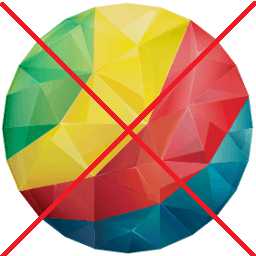
Браузер Орбитум является программой специализированной на работе с социальными сетями, хотя её также можно использовать и для обычного серфинга по интернету. Но, несмотря на все преимущества данного веб-обозревателя, существуют случаи, когда его требуется удалить. Данная ситуация может наступить, если, например, пользователь разочаровался в этом браузере, и предпочел использовать аналог, либо же, если в программе стали возникать ошибки, для устранения которых требуется переустановка с полным удалением приложения. Давайте разберемся, как удалить браузер Orbitum.
Стандартное удаление Орбитум
Проще всего, произвести удаление браузера Orbitum стандартными инструментами операционной системы Windows. Это универсальный способ для удаления любых программ, которые отвечают определенному стандарту. Браузер Орбитум этим критериям отвечает, так что его вполне можно удалять и при помощи стандартного инструментария.
Перед началом удаления программы, обязательно закрываем её, если она вдруг открыта. Затем, через меню Пуск операционной системы переходим в Панель управления.
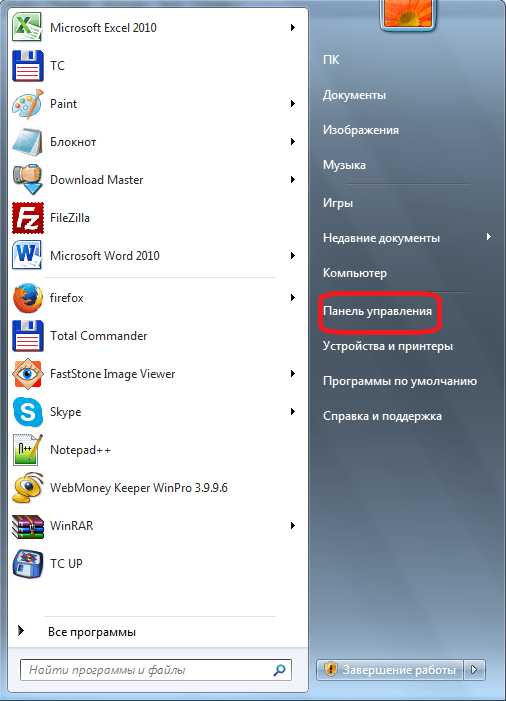
Далее, кликаем по пункту «Удаление программы».
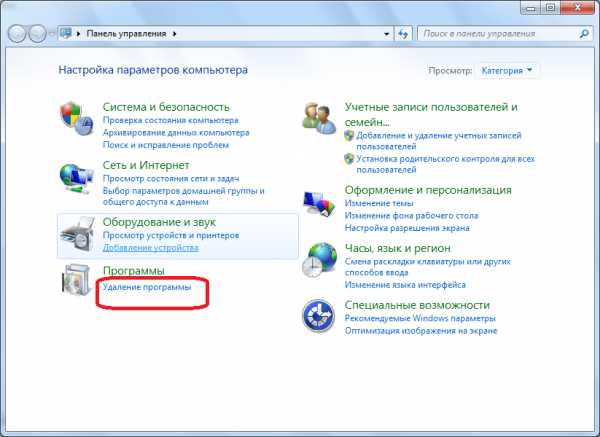
Мы перешли в Мастер удаления и изменения программ. В списке установленных программ ищем Orbitum, и выделяем надпись. Затем кликаем по расположенной в верхней части окна кнопке «Удалить».
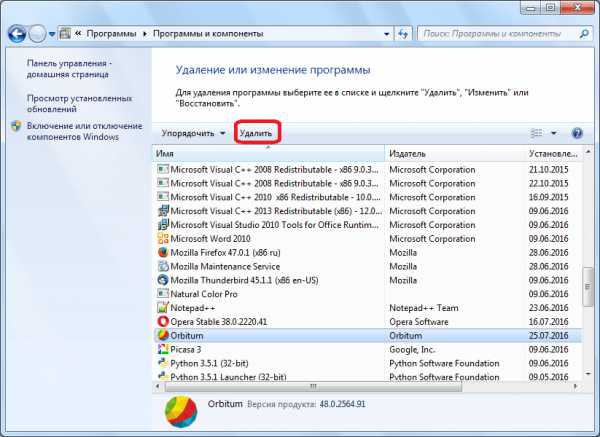
После этого, всплывает диалоговое окно, которое просит подтвердить ваше желание удалить браузер. Кроме того, тут вы можете определить, полностью ли хотите удалить браузер с пользовательскими настройками, или после переустановки, планируете возобновить использование браузера. В первом случае, рекомендуется установить галочку у пункта «Также удалить данные о работе браузера». Во втором случае, данное поле трогать не следует. После того, как мы определились, какой вид удаления будем применять, жмем на кнопку «Удалить».
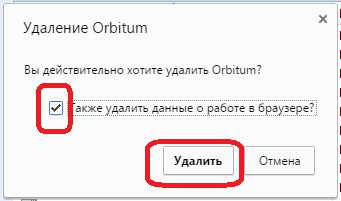
Открывается стандартный деинсталлятор приложения Орбитиум, который в фоновом режиме удаляет программу. То есть, визуально сам процесс удаления виден не будет.
Удаление Orbitum с помощью сторонних утилит
Но, к сожалению, стандартный способ деинсталляции не гарантирует полного удаления программы. На жестком диске компьютера могут остаться следы деятельности приложения в виде отдельных файлов, папок и записей в реестре. К счастью, существует возможность деинсталляции браузера с помощью сторонних утилит, которые позиционируются разработчиками, как приложения для полного удаления софта без остатка. Одной из лучших подобных программ является Uninstall Tool.
Запускаем утилиту Uninstall Tool. В открывшемся окне ищем наименование браузера Orbitum, и выделяем его. Далее, жмем на кнопку «Деинсталляция», расположенную в левой части интерфейса программы Uninstall Tool.
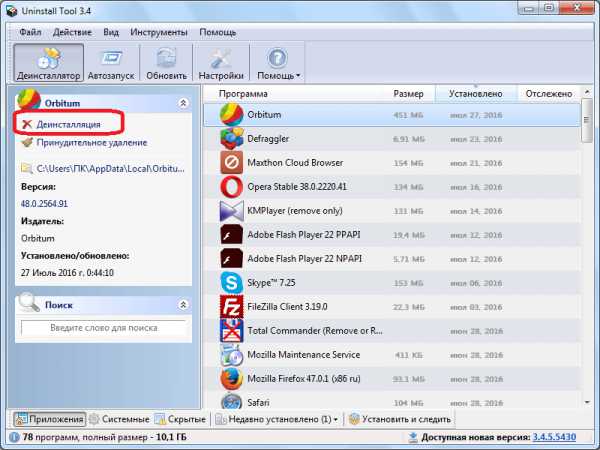
После этого, запускается стандартная процедура удаления программы, которая была описана чуть выше.
После того, как программа удалена, Uninstall Tool начинает сканировать компьютер на наличие остаточных файлов и записей браузера Орбитиум.
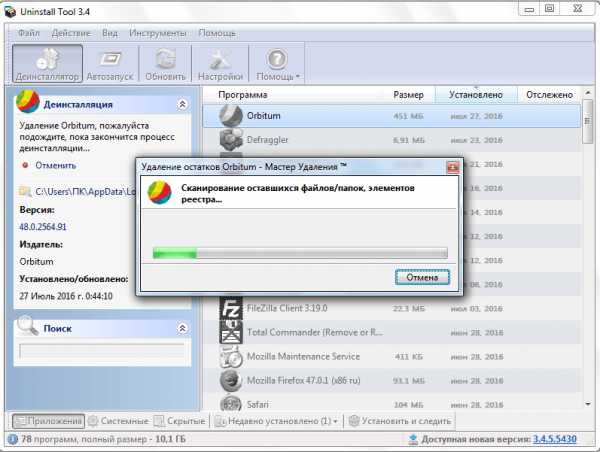
Как видим, все-таки не все файлы были удалены стандартным способом. Жмем на кнопку «Удалить».
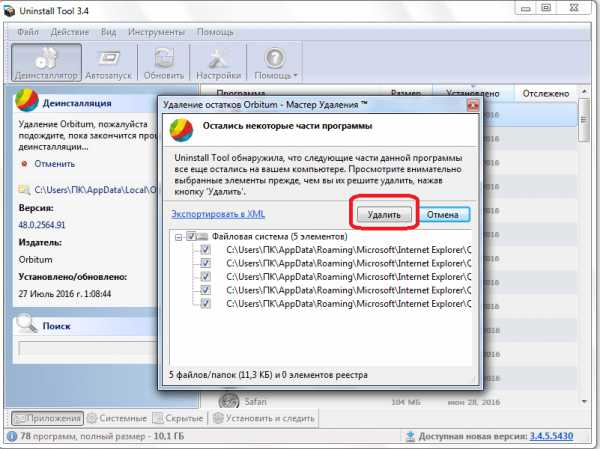
После непродолжительного процесса удаления файлов, программа Uninstall Tool сообщает, что деинсталляция браузера Orbitum завершена.
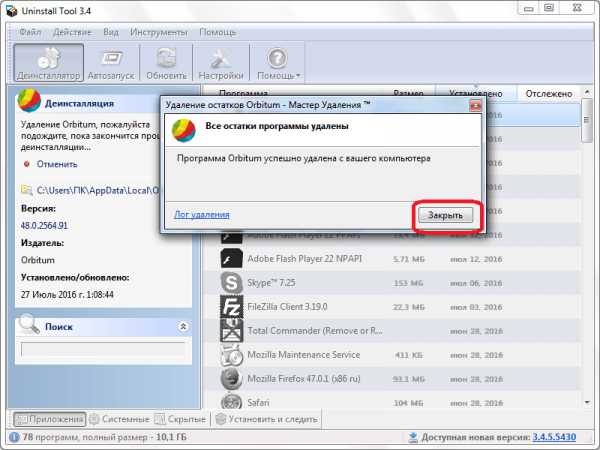
Существует два основных способа удаления браузера Orbitum из операционной системы Windows: стандартными инструментами, и при помощи сторонних утилит. Каждый пользователь самостоятельно должен принять решение, каким из этих способов удалить программу. Но, это решение, безусловно, должно опираться на конкретные причины, которые вызвали необходимость удаления браузера.
Мы рады, что смогли помочь Вам в решении проблемы.Опрос: помогла ли вам эта статья?
Да Нетlumpics.ru
Как удалить Orbitum из компьютера
Что такое Orbitum
Скачать утилиту для удаления Orbitum
Удалить Orbitum вручную
Удалить Orbitum из Google Chrome
Удалить Orbitum из Mozilla Firefox
Удалить Orbitum из Internet Explorer
Получить проффесиональную поддержку
Читать комментарии
Информация об угрозе
Название угрозы:
Исполяемый файл:
Тип угрозы:
Затронутые ОС:
Затронутые браузеры:
Orbitum
Orbitum.dll
Adware
Win32 (Windows XP, Vista/7, 8/8.1, Windows 10)
Google Chrome, Mozilla Firefox, Internet Explorer, Safari
Способ заражения Orbitum
Orbitum устанавливается на ваш компьютер вместе с бесплатными программами. Этот способ можно назвать "пакетная установка". Бесплатные программы предлагают вам установить дополнительные модули (Orbitum). Если вы не отклоните предложение установка начнется в фоне. Orbitum копирует свои файлы на компьютер. Обычно это файл Orbitum.dll. Иногда создается ключ автозагрузки с именем Orbitum и значением Orbitum.dll. Вы также сможете найти угрозу в списке процессов с именем Orbitum.dll или Orbitum. также создается папка с названием Orbitum в папках C:\Program Files\ или C:\ProgramData. После установки Orbitum начинает показывать реламные баннеры и всплывающую рекламу в браузерах. рекомендуется немедленно удалить Orbitum.
Скачайте утилиту для удаления
Скачайте эту продвинутую утилиту для удаления Orbitum и Orbitum.dll (загрузка начнется немедленно):
Скачать антивирусную утилитудля удаления Orbitum*SpyHunter был разработан компанией EnigmaSoftware и может удалить Orbitum автоматически. Протестирован нами на Windows XP, Windows Vista, Windows 7, Windows 8 и Windows 10. Триальная версия SpyHunter предоставляет функцию обнаружения угрозы Orbitum бесплатно.
Функции SpyHunter 4
Удаляет файлы созданные Orbitum.
Удаляет ключи реестра созданные Orbitum.
Активируйте активную защиту для предотвращения заражения.
Решите побочные проблемы с браузерами (реклама, перенаправления).
Удаление гарантировано - если SpyHunter не справляется обратитесь за бесплатной поддержкой.
Тех. поддержка в режиме 24/7 включена в предложение.
Скачайте Stronghold AntiMalware от Security Stronghold LLC
Скачайте антивирусные сканер способный удалить Orbitum и Orbitum.dll (загрузка начнется немедленно):
Скачать антивирусный сканер для удаления OrbitumФункции Stronghold Antimalware
Удаляет файлы созданные Orbitum.
Удаляет ключи реестра созданные Orbitum.
Устраняет браузерные проблемы.
"Утилита для удаления тулбаров" поможет избавиться от нежелательных дополнений.
Удаление гарантировано - если Stronghold AntiMalware не справляется обратитесь за бесплатной поддержкой.
Тех. поддержка в режиме 24/7 и 5 часов удаленной поддержки GoToAssist включены в предложение.
Наша служба тех. поддержки удалит Orbitum прямо сейчас!Обратитесь в нашу службу технической поддержки с проблемой связанной с Orbitum. Опишите все обстоятельства заражения Orbitum и его последствия. Команда предоставит вам варианты решения этой проблемы бесплатно в течении нескольких часов.
Описание угрозы и инструкции по удалению предоставлены аналитическим отделом компании Security Stronghold.Здесь вы можете перейти к:
Техническое описание угрозы Orbitum.
Инструкции по удалению Orbitum вручную.
Скачать утилиту для удаления Orbitum.
Как удалить Orbitum вручную
Проблема может быть решена вручную путем удаления файлов, папок и ключей реестра принадлежащих угрозе Orbitum. Поврежденные Orbitum системные файлы и компоненты могут быть восстановлены при наличии установочного пакета вашей операционной системы.
Чтобы избавиться от Orbitum, необходимо:
1. Остановить следующие процессы и удалить соответствующие файлы:
no information
Предупреждение: нужно удалить только файлы с именами и путями указанными здесь. В системе могут находится полезные файлы с такими же именами. Мы рекомендуем использовать утилиту для удаления Orbitum для безопасного решения проблемы.
2. Удалить следующие вредоносные папки:
no information
3. Удалить следующие вредоносные ключи реестра и значения:
no information
Предупреждение: если указано значение ключа реестра, значит необходимо удалить только значение и не трогать сам ключ. Мы рекомендуем использовать для этих целей утилиту для удаления Orbitum.
Удалить программу Orbitum и связанные с ней через Панель управления
Мы рекомендуем вам изучить список установленных программ и найти Orbitum а также любые другие подозрительные и незнакомы программы. Ниже приведены инструкции для различных версий Windows. В некоторых случаях Orbitum защищается с помощью вредоносного процесса или сервиса и не позволяет вам деинсталлировать себя. Если Orbitum не удаляется или выдает ошибку что у вас недостаточно прав для удаления, произведите нижеперечисленные действия в Безопасном режиме или Безопасном режиме с загрузкой сетевых драйверов или используйте утилиту для удаления Orbitum.
Windows 8/8.1
Кликните правой кнопкой мыши в левом нижнем углу экрана (в режиме рабочего стола)
В открывшимся меню выберите Панель управления
Нажмите на ссылку Удалить программу в разделе Программы и компоненты.
Найдите в списке Orbitum и другие подозрительные программы.
Кликните кнопку Удалить.
Дождитесь завершения процесса деинсталляции.
Windows 7/Vista
Кликните Пуск и выберите Панель управления.
Выберите Программы и компоненты и Удалить программу.
В списке установленных программ найдите Orbitum
Кликните на кнопку Удалить.
Windows XP
Кликните Пуск
В меню выберите Панель управления
Выберите Установка/Удаление программ.
Найдите Orbitum и связанные программы.
Кликните на кнопку Удалить.
Удалите дополнения Orbitum из ваших браузеров
Orbitum в некоторых случаях устанавливает дополнения в браузеры. Мы рекомендуем использовать бесплатную функцию "Удалить тулбары" в разделе "Инструменты" в программе Stronghold AntiMalware для удаления Orbitum и свяанных дополнений. Мы также рекомендуем вам провести полное сканирование компьютера программами SpyHunter и Stronghold AntiMalware. Для того чтобы удалить дополнения из ваших браузеров вручную сделайте следующее:
Internet Explorer
Запустите Internet Explorerи кликните на иконку шестеренки в верхнем правом углу
В выпадающем меню выберите Настроить надстройки
Выберите вкладку Панели инструментов и расширения.
Выберите Orbitum или другой подозрительный BHO.
Нажмите кнопку Отключить.
Предупреждение: Эта инструкция лишь деактивирует дополнение. Для полного удаления Orbitum используйте утилиту для удаления Orbitum.
Google Chrome
Запустите Google Chrome.
В адресной строке введите chrome://extensions/
В списке установленных дополнений найдите Orbitum и кликните на иконку корзины рядом.
Подтвердите удаление Orbitum.
Mozilla Firefox
Запустите Firefox
В адресной строке введите about:addons
Кликните на вкладку Расширения.
В списке установленных расширений найдите Orbitum.
Кликните кнопку Удалить возле расширения.
Защитить компьютер и браузеры от заражения
Рекламное программное обеспечение по типу Orbitum очень широко распространено, и, к сожалению, большинство антивирусов плохо обнаруживают подобные угрозы. Чтобы защитится от этих угроз мы рекомендуем использовать SpyHunter, он имеет активные модули защиты компьютера и браузерных настроек. Он не конфликтует с установленными антивирусами и обеспечивает дополнительный эшелон защиты от угроз типа Orbitum.
www.securitystronghold.com